excel拖动排列步骤如下:1.我在EXCEL中输入以下数字,如图:2.现在我要想复制“1”,则拖动单元格A1,但此该你会发现,在下拖动下方有个方框,如图:3.上步出现的情况便是以顺序的方式出现,但你只需要点动那个右下方的方框,选择“复制单元格”即可......
excel 单元格斜线表头的制作方法 从美观角度剖析excel单元格斜线的利弊
Excel教程
2021-10-12 09:23:11
第一部分:excel单元格斜线表头的绘制方法介绍
excel单元格斜线的用法,通常用于Excel表格的标题处,区分不同的项目。
Excel中excel单元格斜线表头分为单斜线和双斜线表头。
excel单元格斜线的制作大致有三种做法:1、强制换行。2、上下标。3、文本框。
单斜线的表头的制作相对简单些。双斜线表头除了自己手动制作以外,也可以利用Word中制作好斜线表头,复制到Excel中。
具体的制作方法,就不再一一展开,如果需要,请参考文章:《excel斜线表头的制作》
第二部分:excel单元格斜线表头美观剖析
excel单元格斜线表头的制作者通常有两种心态:
第一,习惯问题。很多人的习惯就是把所有的表格都填满。二维报表第一个单元格空着感觉不好看,因此想做一个excel单元格斜线表头。
第二,从功能性来说,制表人希望通过斜线表头来清晰的表达报表里各个维度的含义。比如,希望表达横标题表示日期,纵标题表示地区等。
Excel单元格斜线表头的制作,没有很大的实际意义。一个比较精美的报表,几乎都不使用斜线表头。
对于第一个单元格表头为空的美化办法,可以用更多的单元格格式和版式设计来取代斜线表头,让表格更加精美。
告别斜线表头吧!不要将报表做得土里土气。
下面是一组使用和未使用excel单元格斜线表头的对比。
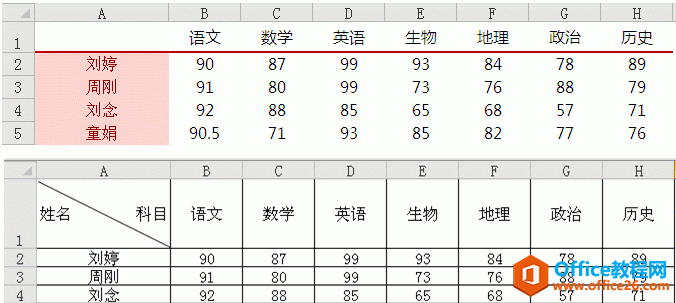
标签: excel制作单元格斜线表头
相关文章
